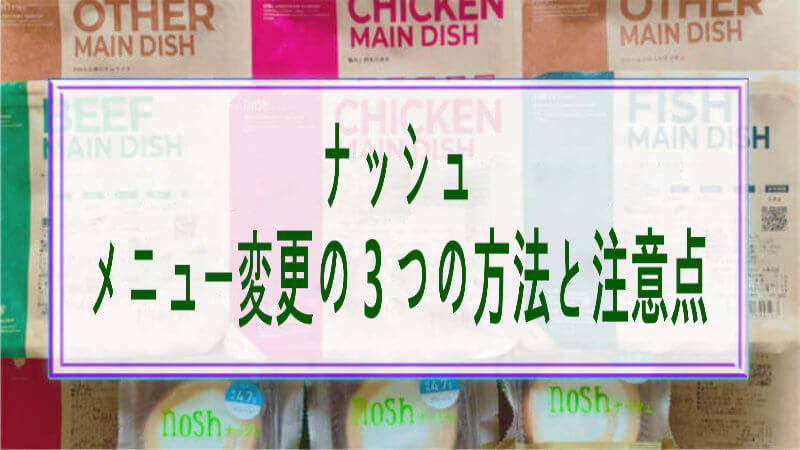本記事では、以下の内容に付いて説明しています。
- アプリの機能の紹介と操作方法
- アプリでの注文方法
- アプリ操作時の注意点
あなたは今、以下のようなお悩みでナッシュの利用を迷われていますよね?
- パソコンではなく、スマホで操作をしたいけれど、アプリできる機能や使い方を知りたい
- アプリでの注文方法を知りたい
- アプリの使用時の注意点を知りたい
我が家では、ナッシュを妻と二人で月50食~60食を食べています。
そんな我が家でも、最初はスマホアプリの存在を知らなかったので、パソコンでナッシュを注文していました。
WEB版もアプリ版同様に簡単で便利なのですが、スマホは外出先で操作できるので、スマホアプリの存在を知ってからは、スマホで注文・確認・変更をするようにしています。
- アプリで確認・変更ができる14項目全ての機能と操作方法を知ることができます。
- アプリでの注文方法(WEB版も掲載)を知ることができます。
- アプリ操作時の3つの注意点を知ることができます。
 とし
とし本記事を最後までお読みいただくことで、あなたのお悩みを解決へと導ける内容となっています。
ぜひ、最後までお読みください。
糖質90%オフで低カロリー
管理栄養士が監修
一流のシェフが料理を担当
ナッシュの定期購入はこちらから↓↓↓
\最安値499円 初回300円OFF/
ナッシュのアプリできる14の機能を紹介します
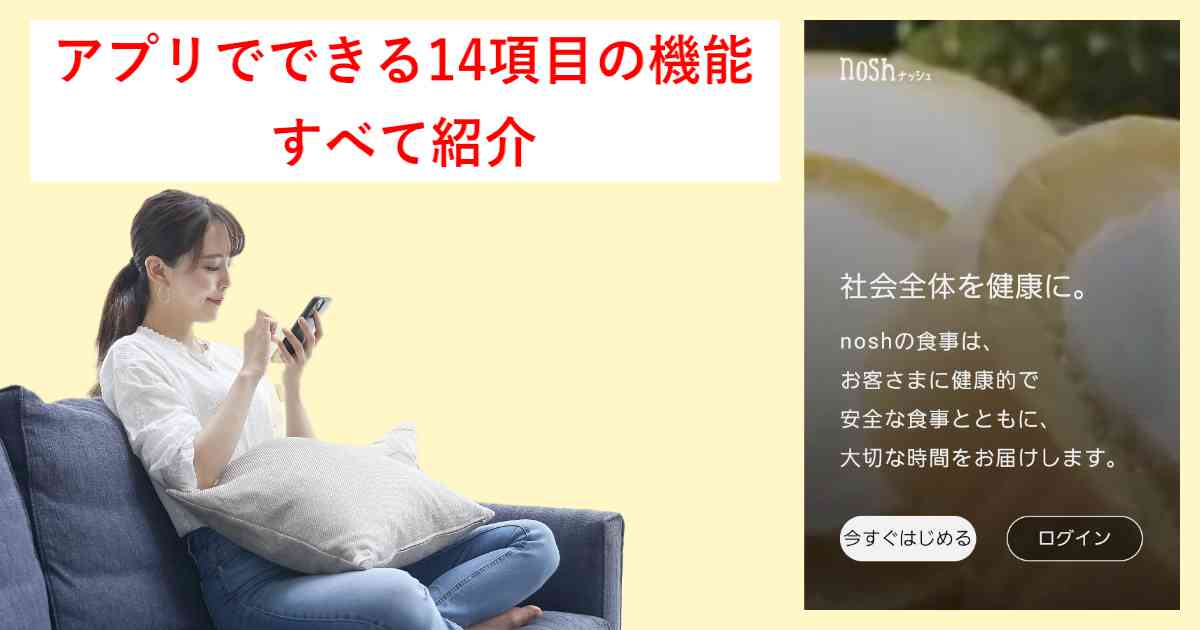
先に結論をお伝えします。
アプリ版はWEB版と同様に、とても便利です。
アプリ版でもWEB版でも、画面の見方や操作方法は同じです。
ナッシュのアプリ版は、iPhoneとAndroidの両方でダウンロードできます。
ナッシュのアプリ版では、以下の3つを確認することができます。
- マイページ
- メニュー
- FAQ
マイページでは、以下の2つができます。
- 変更など各種追加手続き
- メニューの確認
アプリの中で、一番活用するページだと思います。
アプリ版のマイページ画面
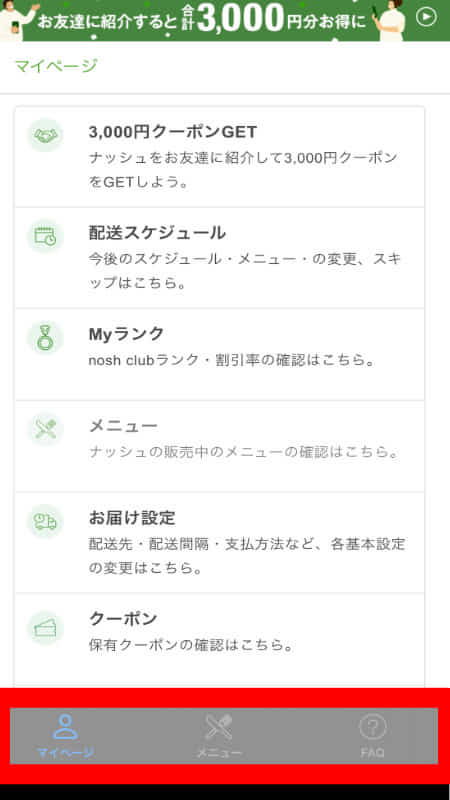
以下は、ナッシュのアプリの機能一覧になりますので、ご確認ください。
| 機能 | アプリできること |
|---|---|
| クーポン | お友達紹介クーポンの発行・確認 |
| 配送スケジュール | メニューの変更・「配送の追加・配送のスキップ |
| Myランク | 現在の割引率と割引額の確認(マイランクの確認) |
| メニュー | ナッシュの全メニューの確認ができます。 |
| お届け設定 | 配送先・配送間隔・支払い方法などの各種設定の追加・変更 |
| ギフト | ご家族や友人にプレゼントするための注文設定 |
| クーポン | 保有しているクーポンの確認 |
| 注文履歴 | 注文履歴の確認・金額の確認・領収書の発行・メニューのレビュー |
| 食材フィルタ | 苦手な食材の設定 |
| ログイン情報 | メールアドレスやパスワードを変更 |
| 配信メール設定 | 通知設定の確認・変更 |
| ご利用ガイド | 操作方法(使い方)の確認 |
| よくあるご質問 | FAQの確認・お問い合わせ |
| マイページ一番下 | プランの停止・ログアウト |
アプリのバージョン情報画面
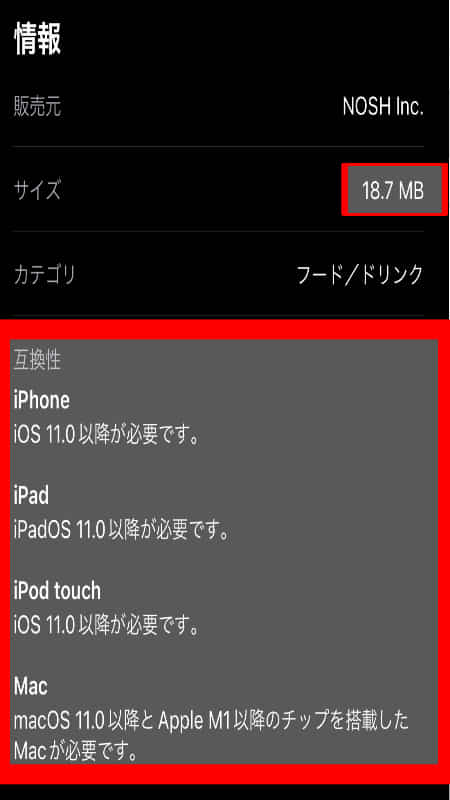
3,000円クーポンGET お友達紹介クーポンの発行ができる!
お友達紹介クーポンのコードが表示されます。
メールやLINEなど様々な方法で紹介できます。
ナッシュアプリ友達紹介クーポン画面
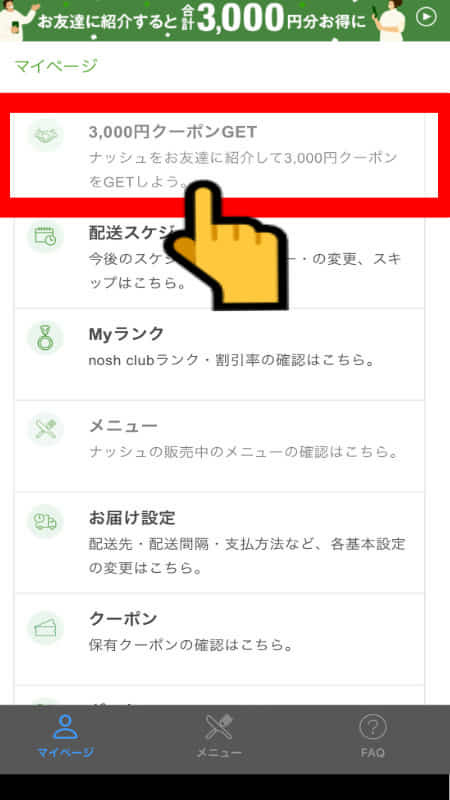
紹介した者(あなた)には、3,000円割引になるクーポン1枚が貰えます。
紹介された者(お友達やご家族)には、1回2,000円割引クーポン1枚と3,000円割引になるクーポン1枚の合計5,000円分が貰えますので、かなりお得です。
お友達紹介クーポンの割引額
お友達紹介クーポン

また、紹介者には、紹介した人数に応じて、Amazonギフト最大4,000円分が貰えるキャンペーン中ですので、さらにお得に利用することができます。
お友達紹介キャンペーン【Amazonギフト券 最大4000円分プレゼント】

 とし
としどんどん紹介して合計8,000円割引をもらいましょう。
\糖質制限プログラム 全メニュー糖質30g以下/
\業界最安値499円 初回300円OFF/
以下の記事では、ナッシュをお得に利用する方法について詳しく説明しておりますので、参考にしてみてください。
マイページでは、メニューの変更 配送の追加 配送のスキップができる!
配送スケジュール画面では、以下の3つの手続きが行なえます。
- 「メニューの変更」
- 「配送の追加」
- 「配送のスキップ」
アプリ版 配送のスケジュール画面
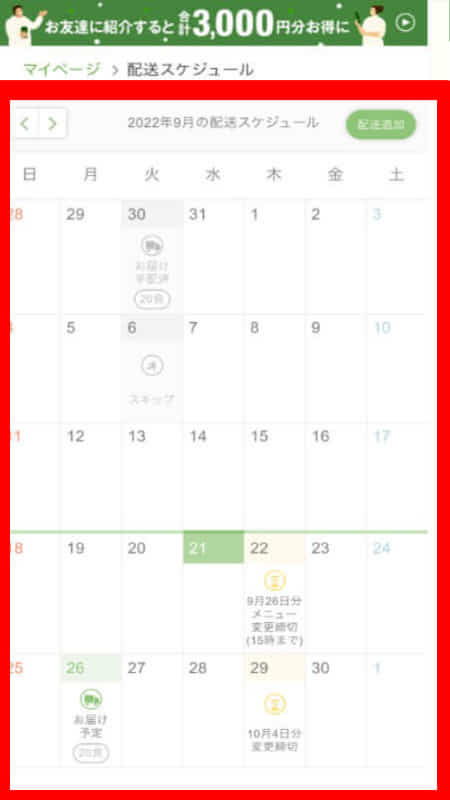
メニュー変更
配送のスケジュール画面では、配送日をタップすることで、メニューを変更することができます。
アプリ版のメニュー変更場所

以下の記事では、メニュー変更について詳しく紹介していますので、ぜひお読みください。
配送の追加
配送のスケジュール画面では、新たに配送を追加することもできます。
アプリ版の配送の追加場所
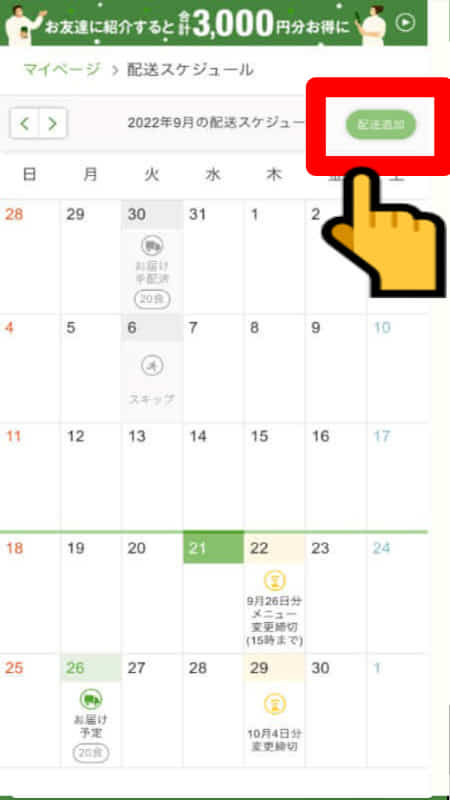
配送のスキップ
「お弁当が食べきれずに余ってしまった」「◯月◯日まで配送を停止したい」
そんな時は、配送のスキップが大変便利です。
アプリ版のスキップ操作画面
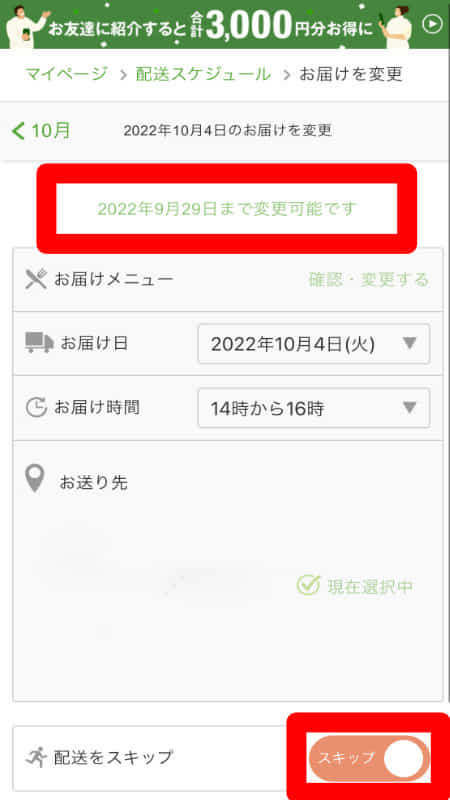
以下の記事では、配送スキップについて詳しく説明しておりますので、参考にしてください。

Myランクの確認ができる!
マイページでは、現在のランクを確認することができます。
ナッシュは、注文すればするほど、ランクがあがり1食あたり1%割引されます。
アプリ版のランク確認画面
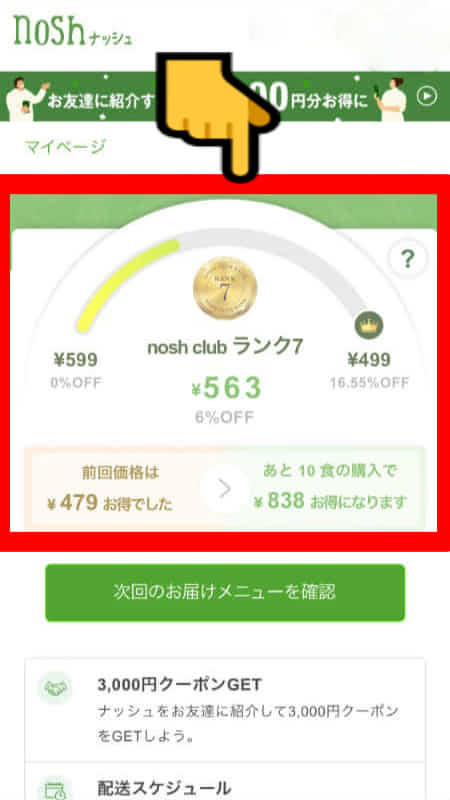
最高ランクになると、1食あたり100円割引になります。
例えば20食だと1回の注文で、2,000円引き相当になります。
最高ランクの1食あたりの料金
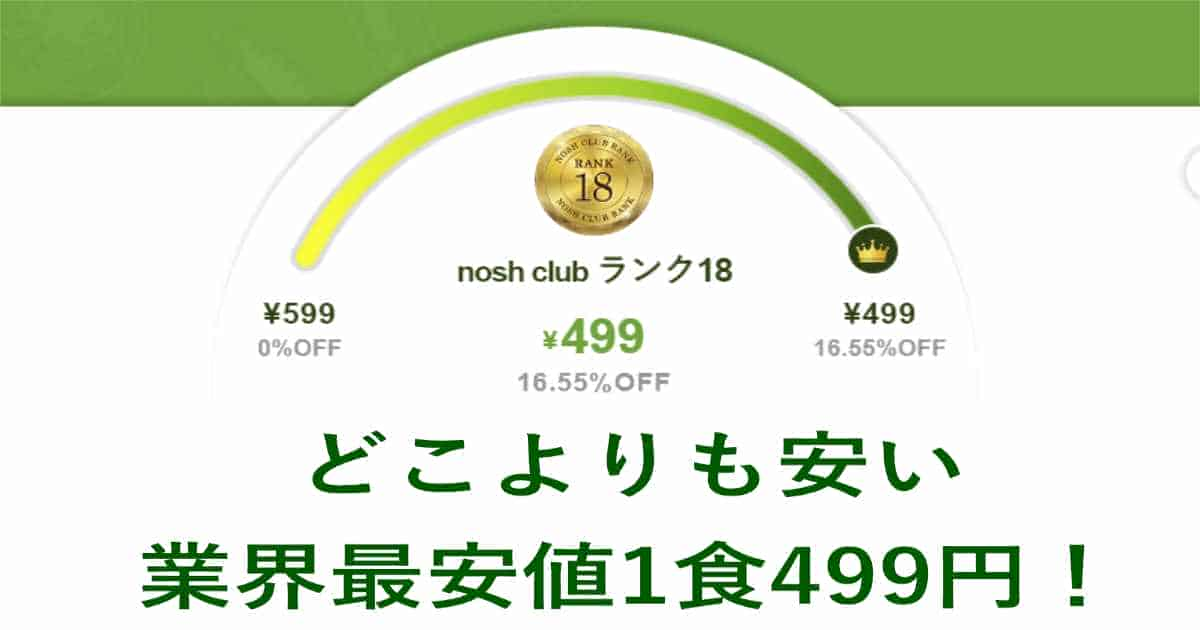
最高ランクになると、お友達クーポン3,000円割引と併用できます。
併用することで、5,000円割引になるので、かなりお得です。
20食プランは、他のプランと比べてかなりお得です。
ナッシュランク18で、1食あたり499円になると、業界最安値になります。
以下の記事では、ナッシュの20食の料金について詳しく説明しておりますので、ぜひお読みください。
メニューの確認ができる!
ナッシュの60種類以上のメニューすべてを確認することができます。
ナッシュ アプリ メニュー確認画面
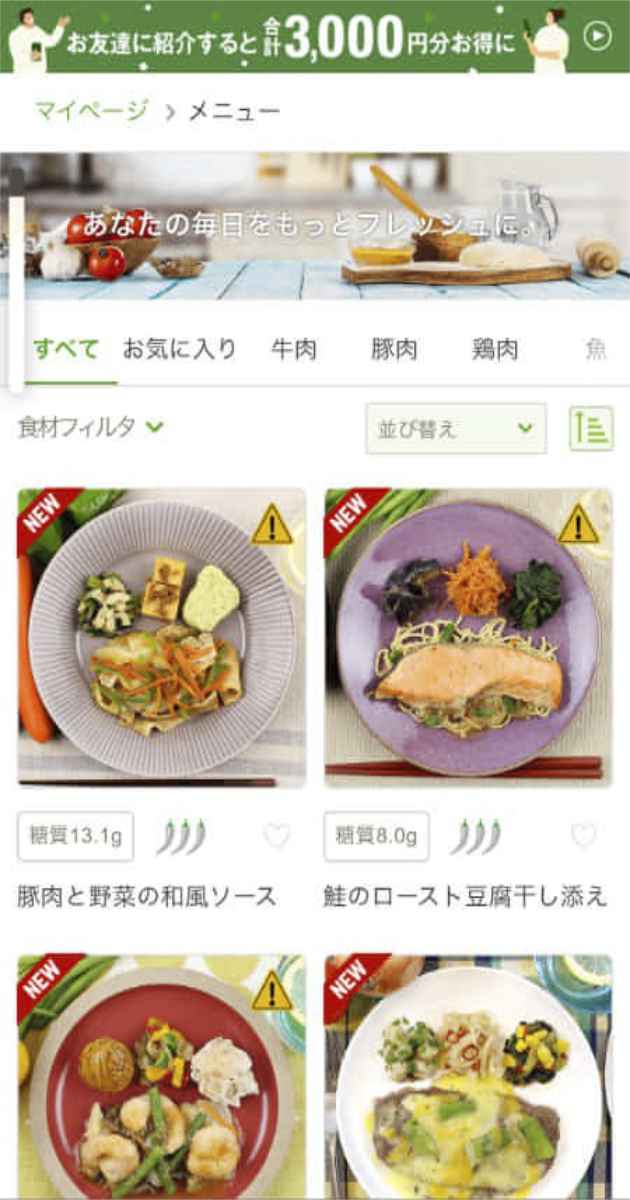
メニュー画像以外に、以下の栄養成分値を確認することができます。
- 「カロリー」
- 「タンパク質」
- 「糖質」
- 「脂質」
- 「食物繊維」
- 「塩分」
- 「アレルギー表示」
- 「原材料」
メニュー概要・栄養成分表示・原材料名・アレルギー食材の表記
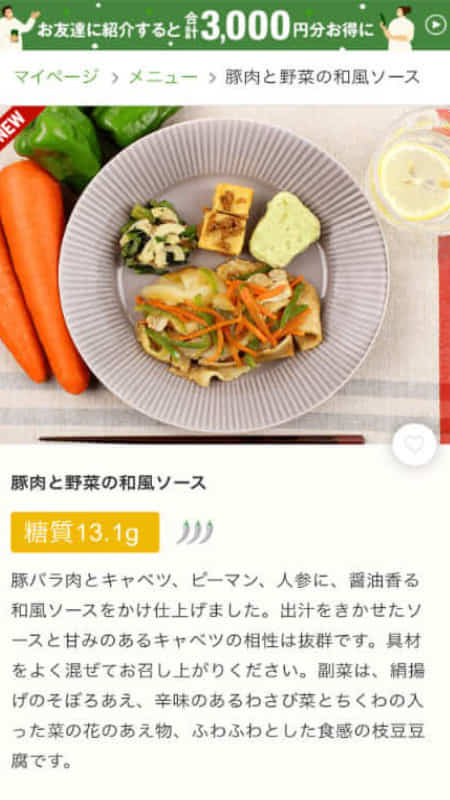
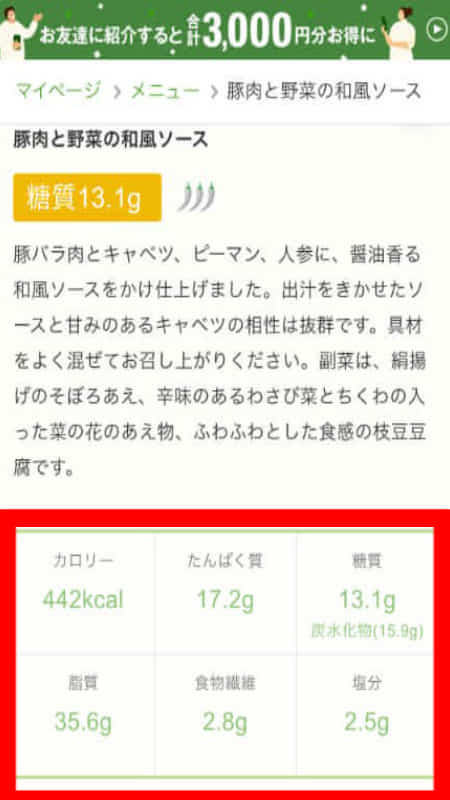
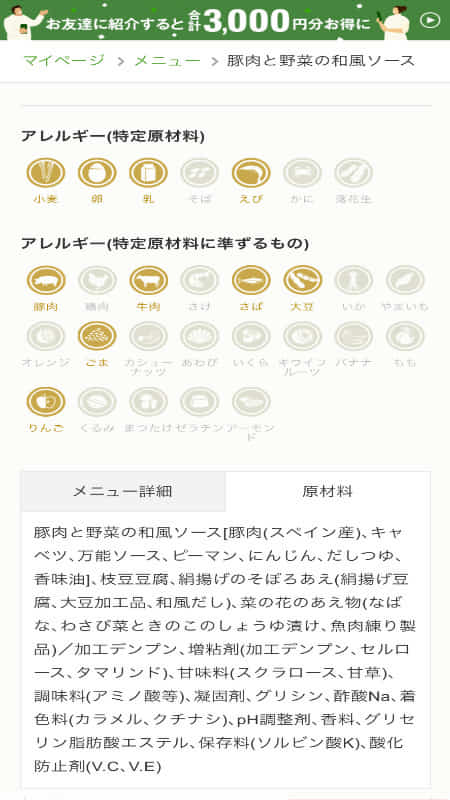
ナッシュで使われている食材については、コチラの記事で詳しく説明しておりますで、ぜひお読みください。

以下の記事では、ナッシュのアレルギーについて詳しく説明しておりますので、合わせてお読みください。

メニュー詳細には、メニューで使われている添加物の種類が記載されています。
以下の記事では、添加物について詳しく説明しておりますので、合わせてお読みください。

ナッシュのメニューの口コミ・評判・レビューは、以下の記事で詳しく紹介しておりますので、ぜひ参考にされてください。


お届け設定の追加・変更ができる!
お届け設定では、以下の7項目を設定や変更ができます。
- お送り先の追加
- お支払い方法の追加・変更
- 配送間隔の変更
- ご登録プランの変更
- 代替商品の設定
- メニューの選択方法の変更
- お届け曜日・時間帯の変更
マイページでのお届け設定の場所とお届け設定の変更画面
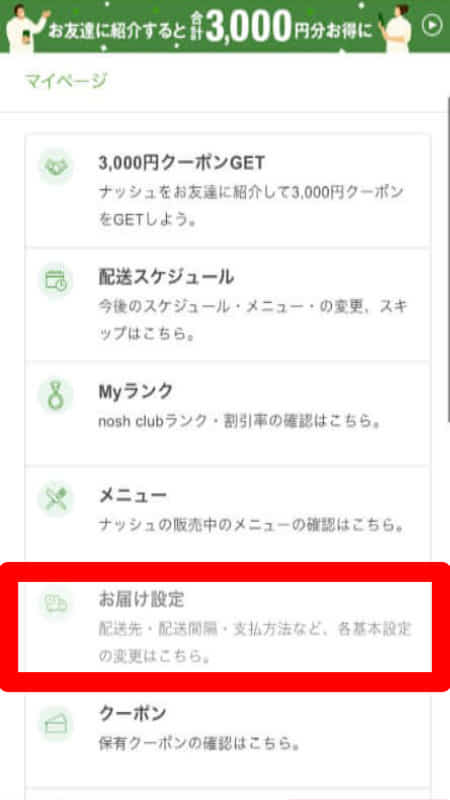
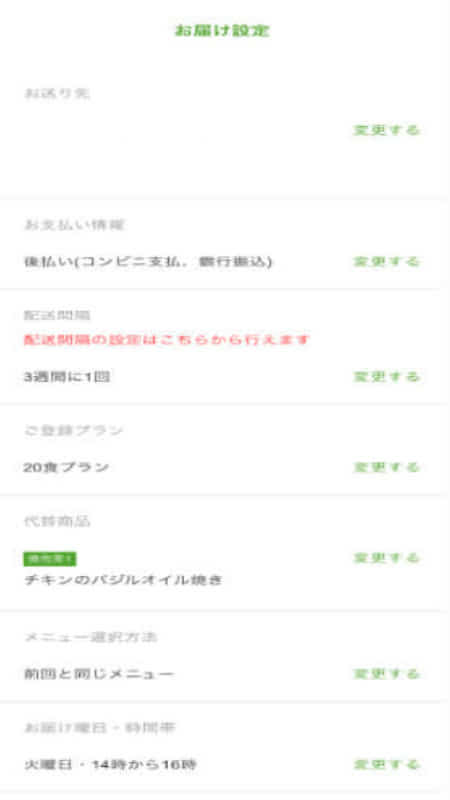
送り先の追加
お届け設定では、送り先を追加できます。
ただし、アプリ版では、送り先の変更はできません。
送り先変更画面
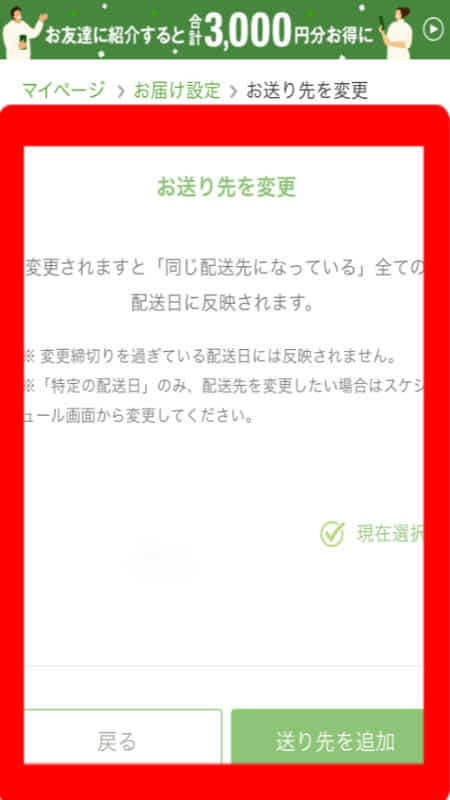
支払い方法の変更
支払い方法の変更では、以下の3つの支払い方法を変更することができます。
- 「クレジットカード」
- 「代金引換(手数料572円)」
- 「後払い決済(手数料225円)」
支払い方法の変更画面
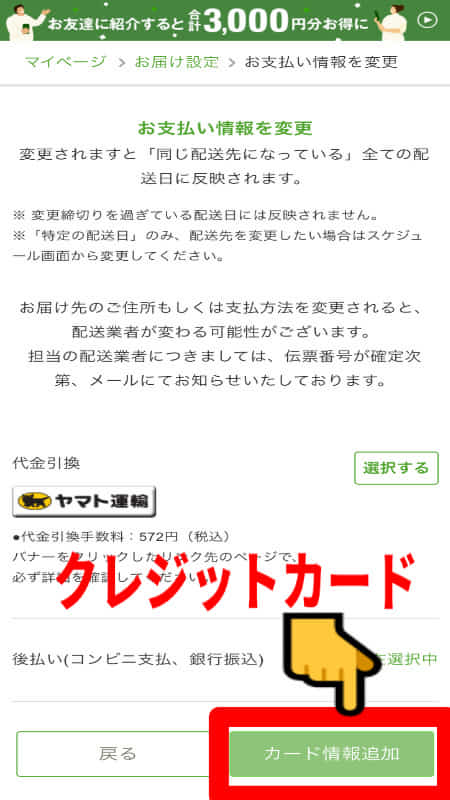
 ふうば
ふうば支払い方法をクレジットカードに変更すると、後払い決済に戻すことができないので、慎重に変更してください。
以下の記事では、ナッシュのお支払い方法について詳しく説明しておりますので、参考にしてください。



配送間隔の変更
配送間隔では、以下の3つの中のいずれかに変更することができます。
- 「1週間に1回」
- 「2週間に1回」
- 「3週間に1回」
配送間隔の変更画面
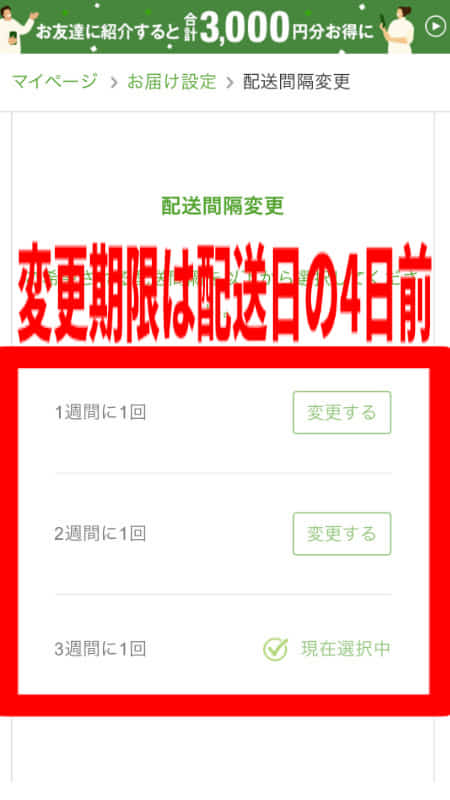
 ふうば
ふうば変更期限内(配送日の4日~5日前まで)であれば、いつでも何回でも変更が可能です。
以下の記事では、食数プランと配送間隔の変更について、詳しく解説しておりますので、ぜひお読みください。
ご登録(食数)プランの変更
現在登録中の食数プランから「食数を増やす」「食数を減らす」ことができます。
例えば、現在8食プランを選択しているのであれば、その食数プランを6食プランに減らしたり、反対に10食プランに増やしたりすることができます。
ご登録プランの変更画面
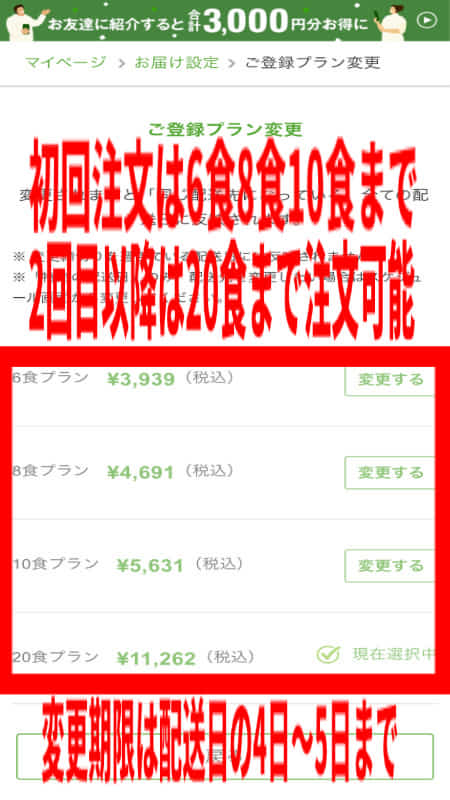
 ふうば
ふうば20食プランは2回目より選択可能です。
初回注文時は20食を選択できません。
以下の記事では、食数プランの変更について、詳しく解説しておりますので、ぜひお読みください。
代替商品の設定
ナッシュは、既存のメニューが毎週入れ替わり、1週間に1回新作メニューが1品から3品ほどリリースされます。
同時に既存メニューが1品から3品ほど終売します。
終売したメニューが次回注文時に選択されている場合があるとします。
その時に、代替商品を設定していると、代替商品から優先的に補充されます。
代替商品の設定画面
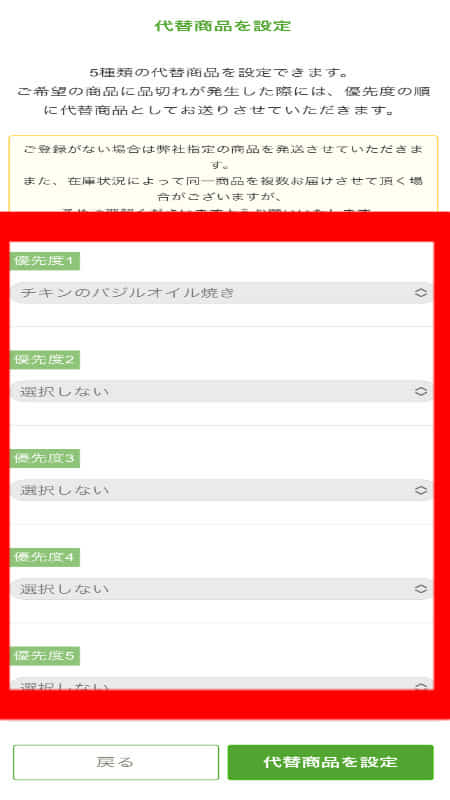
 ふうば
ふうば「こんな商品頼んでない!」なんてことにならないためにも、代替商品の設定はしておいてください。
以下の記事では、代替商品の設定方法を詳しく解説しておりますので、ぜひ参考にされて下さい。

ナッシュのメニューの更新頻度について、コチラの記事で詳しく紹介しておりますので、ぜひお読みください。
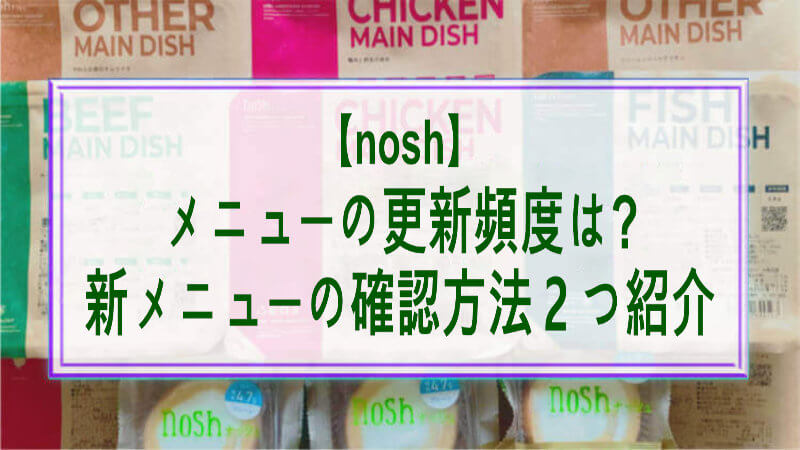
メニューの選択方法
「おまかせ定期便」「同じメニューを配送」を選択できます。
メニューを自分で選択した場合は、配送前に、毎回自分でメニューを選択し直さない限り、自動的に毎回同じメニューが送られてくるシステムです。
メニューの選択方法の画面とおまかせ定期便の変更画面
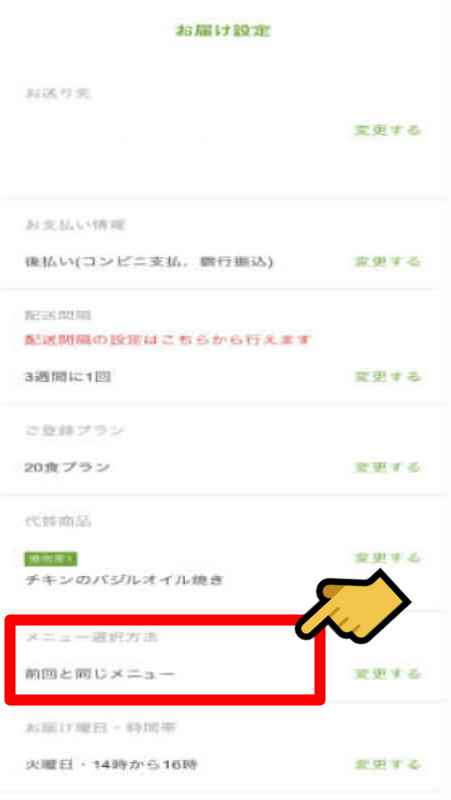
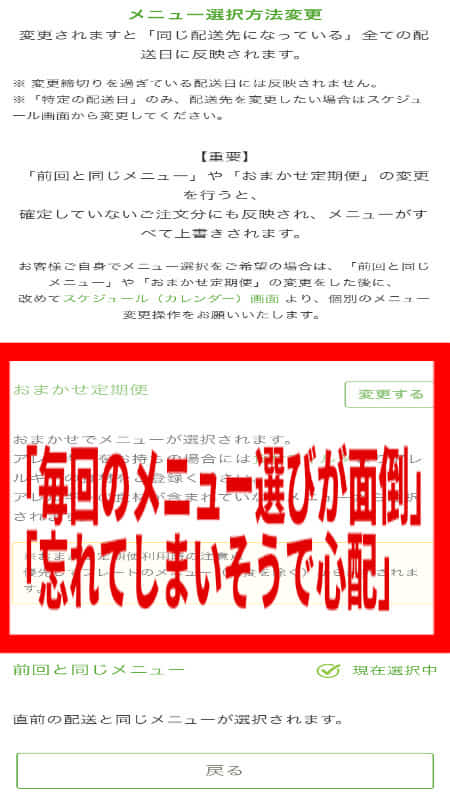
以下の記事では、ナッシュの注文方法について、詳しく説明しておりますので、ぜひお読みください。

お届け曜日・時間帯の変更
ナッシュのアプリでは、配送日時を変更することができます。
初回注文時に日時を指定しますが、次回以降も設定が引き継がれます。
変更したい場合は、変更期限(配送日の4日~5日前まで)に手続きすることで、次回から変更した曜日と時間で配送されます。
お届け曜日・時間帯の変更の変更画面
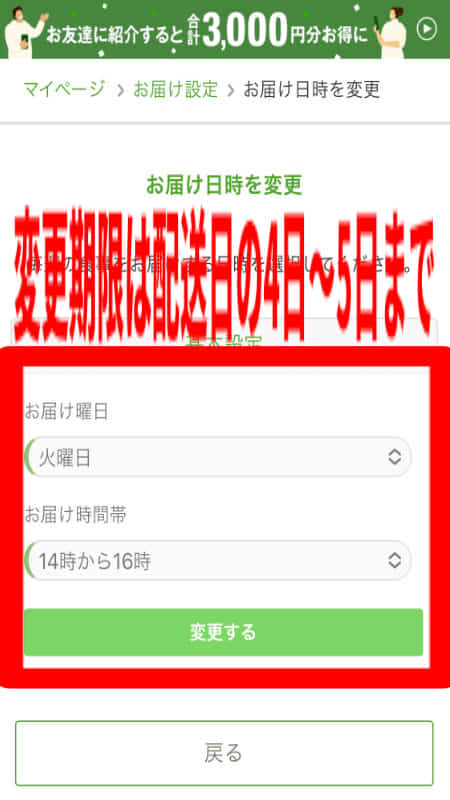
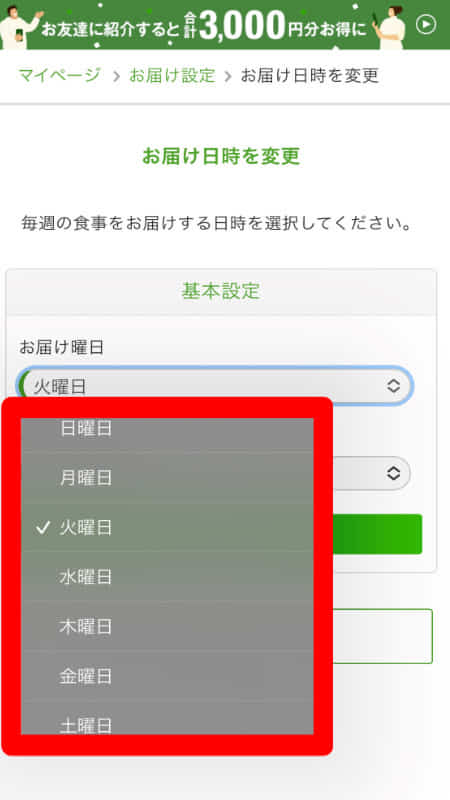
 ふうば
ふうばクール便の場合、保管期限が短いので、確実に受け取れる日時を毎回調整することをおすすめします。
最初のご不在連絡票投函日から7日間(投函した日を含む)、最寄りの直営店(宅急便センター)で保管します。
引用元:ヤマト運輸:よくあるご質問(FAQ)
※クール宅急便は、最初のご不在連絡票投函日から3日間(投函した日を含む)です。
営業所における荷物の保管期間は、初回配達日を含む8日間とします。
引用元:佐川急便
クール便は初回配達日を含む4日間とします。
ナッシュの配送については、コチラの記事で詳しくお伝えしておりますので、ぜひお読みください。

クーポンの確認ができる!
クーポンでは、現在保有しているクーポンを確認することができます。
なお、クーポンが発行されていると表示されますが、クーポンが発行されていないと表示されません。
保有クーポンの確認画面

なお、キャンペーンは「Twitter」「LINE」「Instagram」でキャンペーン情報を公開しています。
キャンペーン内容のほとんどは「〇〇食プレゼントします」みたいな内容なので、積極的に応募してみてください。
 ふうば
ふうばキャンペーンは期間限定のことが多いので、ナッシュをフォローして、通知設定しておくといいと思います。
以下の記事では、ナッシュのお得情報について詳しく説明しておりますので、ぜひお読みください。
ギフトとして送れることができる!
自分用の通常食のほか、ご家族やご友人にプレゼントすることができます。
時には、誰かにナッシュをプレゼントしてみてはいかがですか?
ギフトの画面

注文履歴の確認/金額の確認/領収書の発行/カスタマーレビューができる!
注文履歴では、今まで注文したメニューを確認、注文内容の確認、領収書の発行をすることができます。
注文履歴の画面
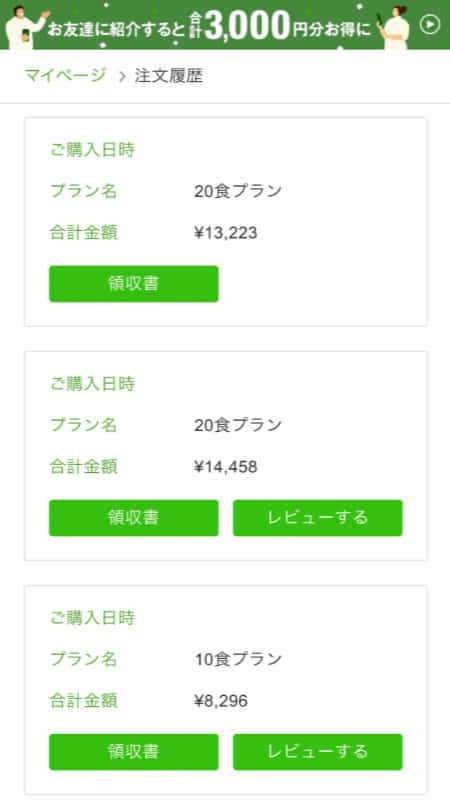
領収書が必要な場合には、領収書をタップすると、領収書を印刷できます。
領収書の発行画面
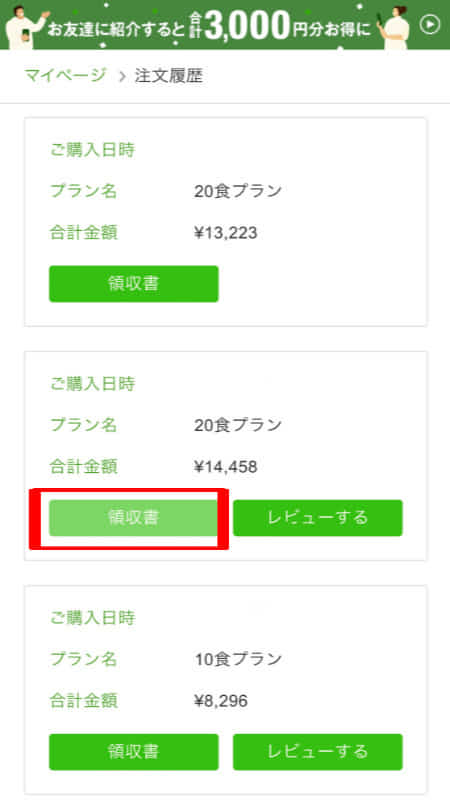
試してみたメニューをカスタマーレビューに投稿することができます。
レビューの場所とレビュー内容
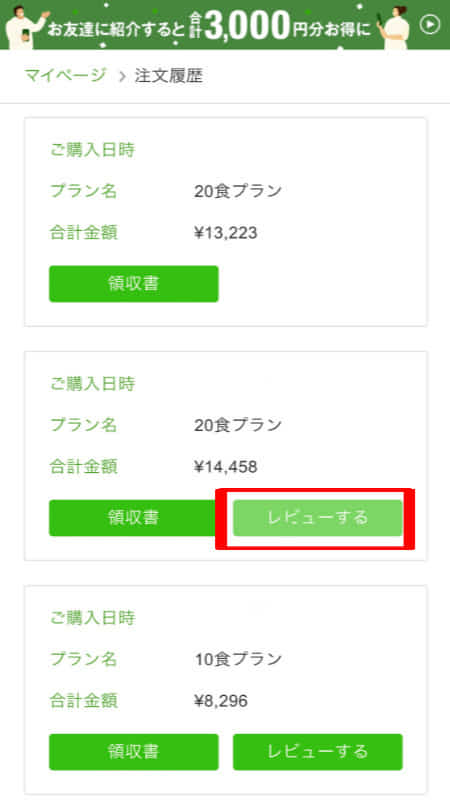
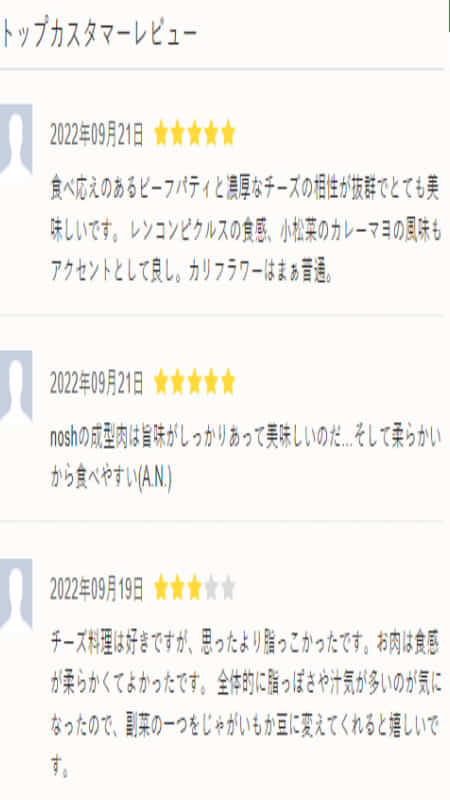
 ふうば
ふうば結構本音で書かれていますので、我が家ではカスタマーレビューをいつも参考にしています。
食材フィルタ機能で苦手な食材を除くことができる!
食材フィルタ機能では、全29種類のアレルギー食材の中から、苦手な食材を設定・変更することができます。
食材フィルタ機能とは、苦手な食材を設定していると、苦手な食材を除外してメニュー表示してくれます。
食材フィルタの設定場所と設定画面
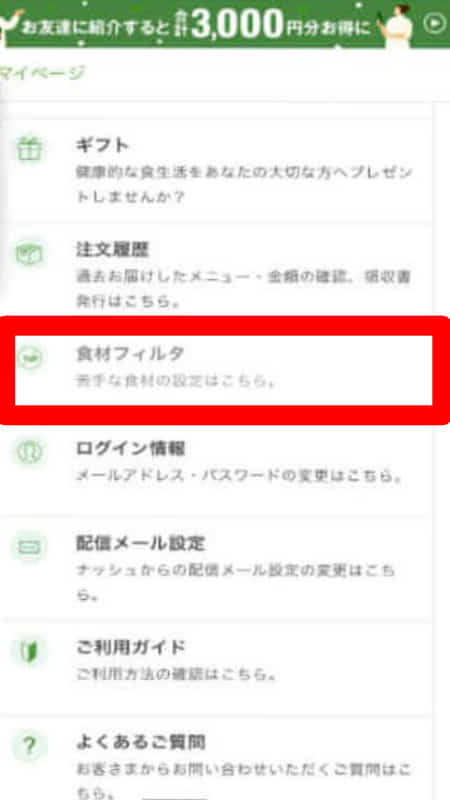
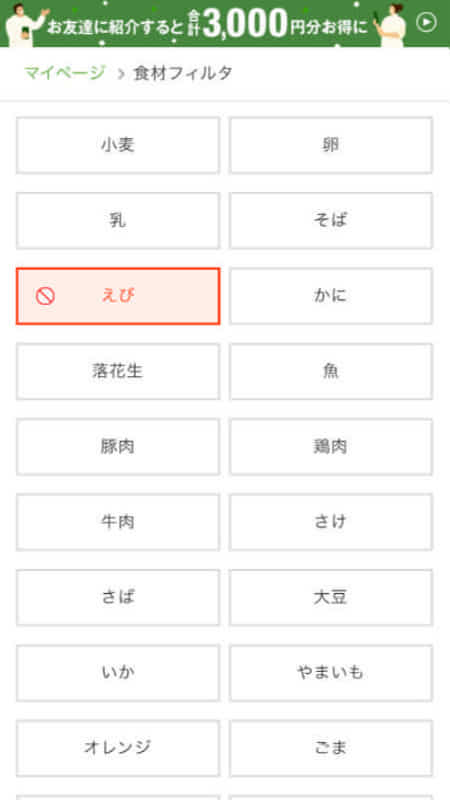
以下の記事で、食材フィルタ機能について詳しく説明しておりますので、参考にしてください。

ログイン情報でメールアドレスやパスワードを変更できる!
ログイン情報では、登録したメールアドレス、パスワードの変更ができます。
ナッシュのログイン方法の変更画面
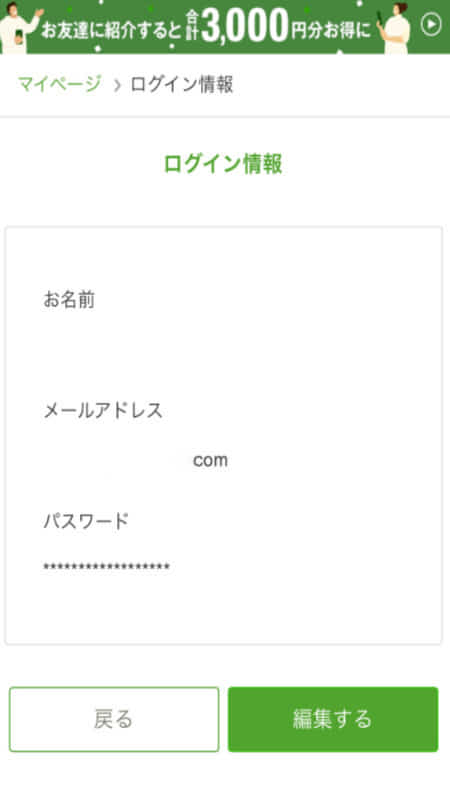
それでも、ログインできなくなってしまった時は、ログインする方法があります。
ログインできない時の対処方法については、以下の記事で詳しく解説しておりますので、ぜひご利用前の参考にしてみてください。

配信メール設定では「通知設定」の変更ができる!
配信メール設定では「キャンペーンなどお得情報」「変更期限」「新メニュー・終売メニュー」などをメールで知らせてくれます。
配信メール設定画面
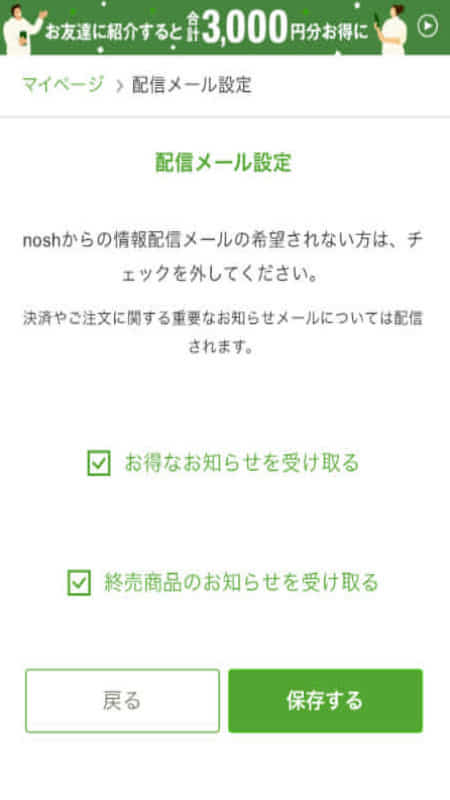
 ふうば
ふうば通知設定はとても大事な設定です。
配信解除しないようにしてください。
ご利用ガイドでは操作方法を確認できる!
アプリの使い方ガイドです。
ご利用ガイド
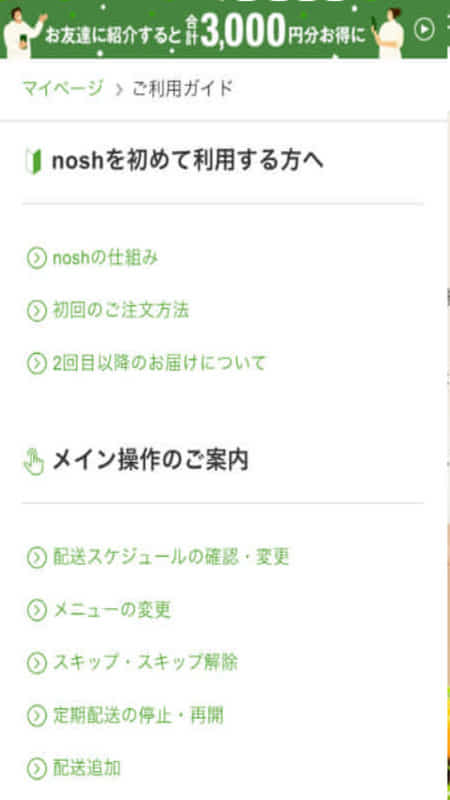
よくあるご質問では お問い合わせができる!
何かわからないことがあれば、「よくあるご質問」で確認することができます。
ほとんどのお困りごとは、「よくあるご質問」で解決できますが、微妙なところは「お問い合わせ」でカスタマーセンターに連絡してみましょう。
お問い合わせフォームと電話番号
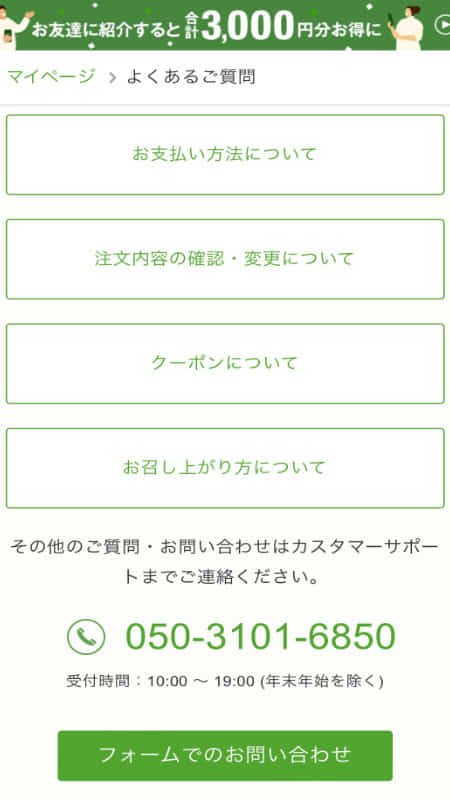
 ふうば
ふうば画面をスクロールすると、一番下に「お問い合わせフォーム」と「電話番号」がありますので、直接コンタクトがとれます。
プラン停止のボタンがわかりやすい!WEB版よりかなり便利!
ナッシュを一時利用休止したい時には、「プラン停止」をタップするだけでプランを停止が簡単にできます。
プラン停止は、マイページの画面をスクロールすると1番下にあります。
プラン停止の場所
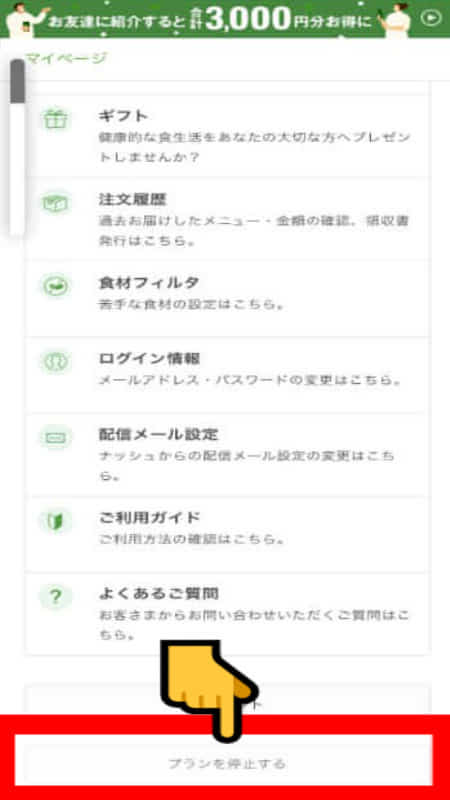
\糖質制限プログラム 全メニュー糖質30g以下/
\業界最安値499円 初回300円OFF/
以下の記事で、ナッシュのプラン停止について詳しく説明していますので、参考にしてください。

アプリ版での初回注文方法を詳しく解説します

アプリ版でメニューを注文する操作方法を解説していきます。
PCやタブレットで、初回注文をする方は、コチラの記事で詳しく解説しておりますので、コチラの記事をお読みください。

動画で解説方法を確認したい方は、コチラの動画をご視聴ください。
【解説動画】ナッシュの注文方法
「今すぐ始める」をタップします。
下にスクロールしていくと、ナッシュの概要を確認することができます。

初回300円割引の特典を受けることができます。
6食・8食・10食から選ぶことができます。
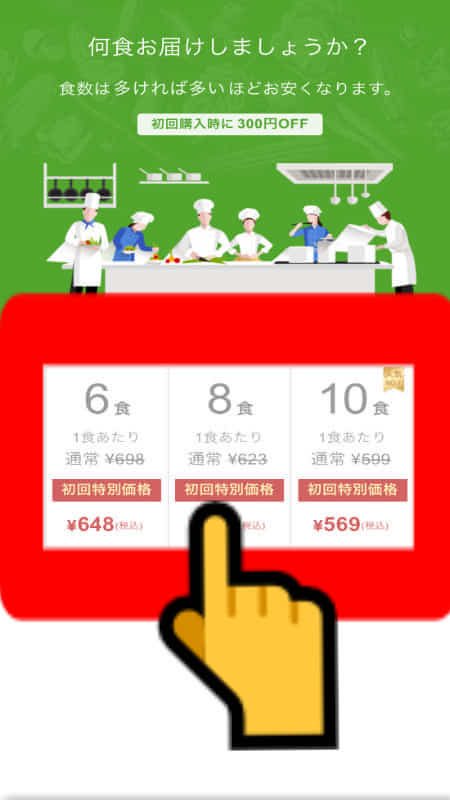
選んだ食数をどれくらいの間隔で、配送してもらうかの設定です。
1週間に1回・2週間に1回・3週間に1回の配送から選ぶことができます。
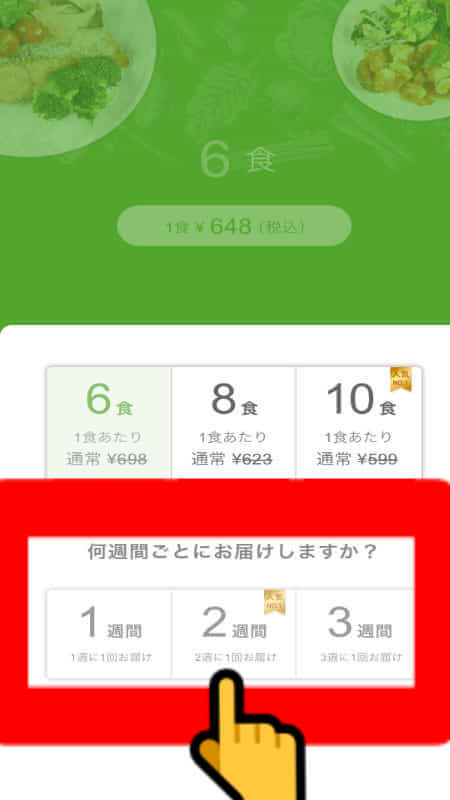
次の画面で、ナッシュの人気メニューから自動的に選んでもらう「おまかせ選択」を選ぶことができます。
ここでは「閉じる」をタップします。
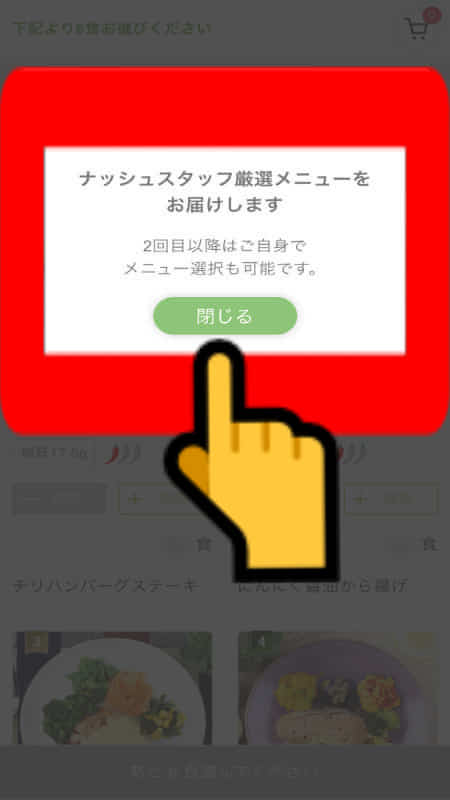

「+追加」「-削除」をタップします。
「+追加」でメニューがカートに追加されます。
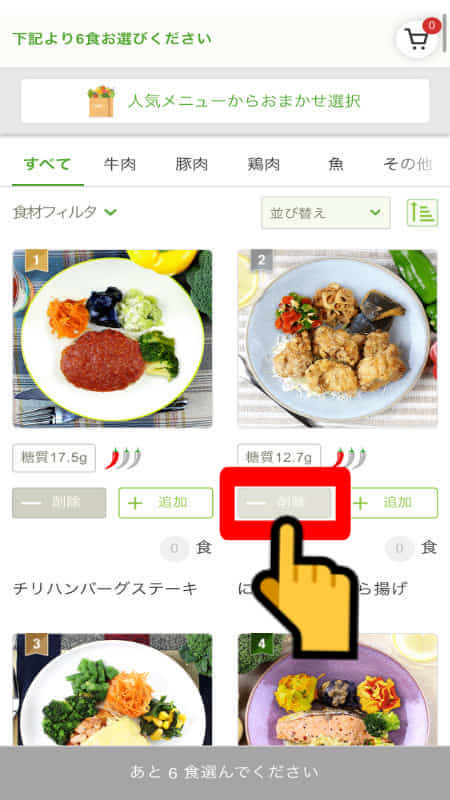
「-削除」で選択したメニューがカートから削除されます。
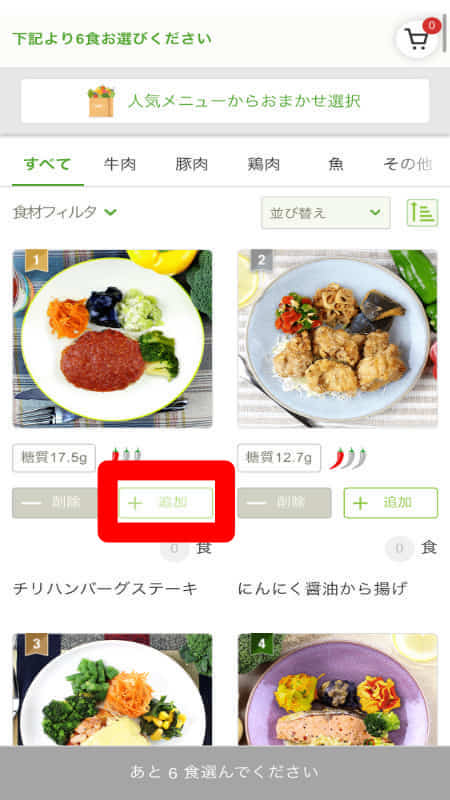
「並び替え」をタップすると
控えたい栄養成分が表示されます。

例えば、「糖質」であれば「糖質」をタップすると「糖質」が低い順にメニューが表示されます。
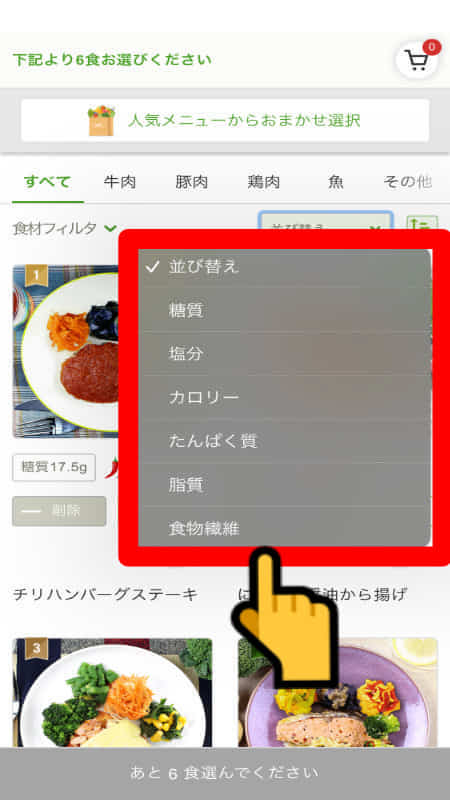
食材フィルタで苦手な食材を設定すると、設定した苦手食材を除外してメニュー表示してくれます。
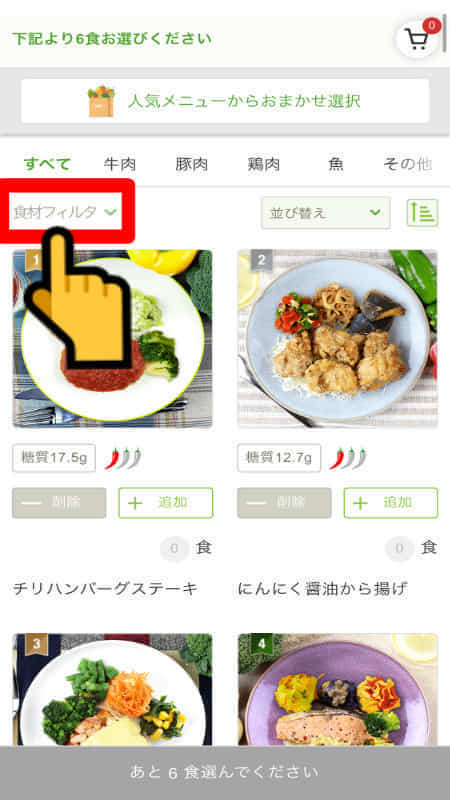
「おまかせ選択」のメリットは、どれを選んでいいのか?迷ってしまうという方
には、とても便利なサービスです。
「おまかせ選択」をした場合は、人気メニューからナッシュが自動的に選んでくれます。

すべてのメニューが選択され終えましたら、画面一番下に緑色の「購入する」ボタンに切り替わります。
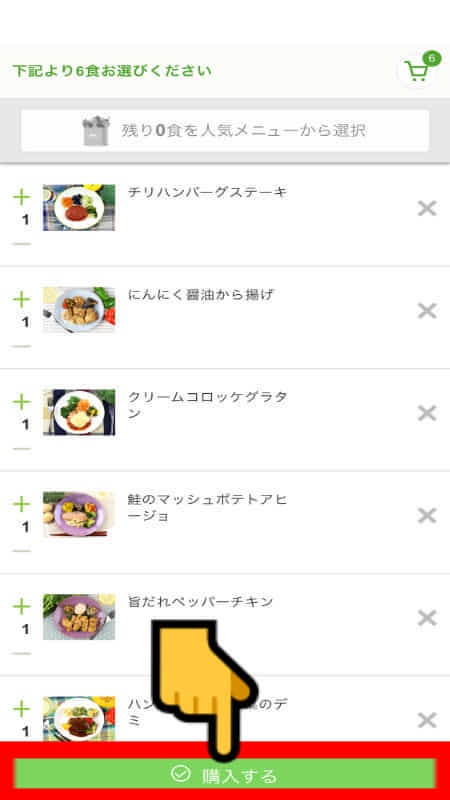
アプリ版では、PayPalを設定できませんので、直接入力していきます。
- アカウント名
- メールアドレス
- パスワード

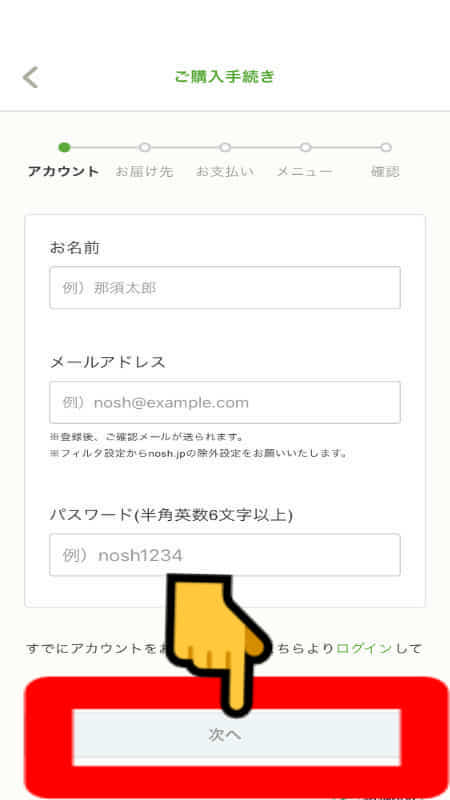
- 氏名を入力します。
- 郵便番号を入力します。
- 市町村は自動で入力されます。(入力不要)
- 住所1には「丁目・番地まで」入力します。
- 住所2には「マンション名号室まで」入力します。
- お届け日は、プルダウンより配送日を指定します。
- お届け時間帯をプルダウンより選んで指定します。
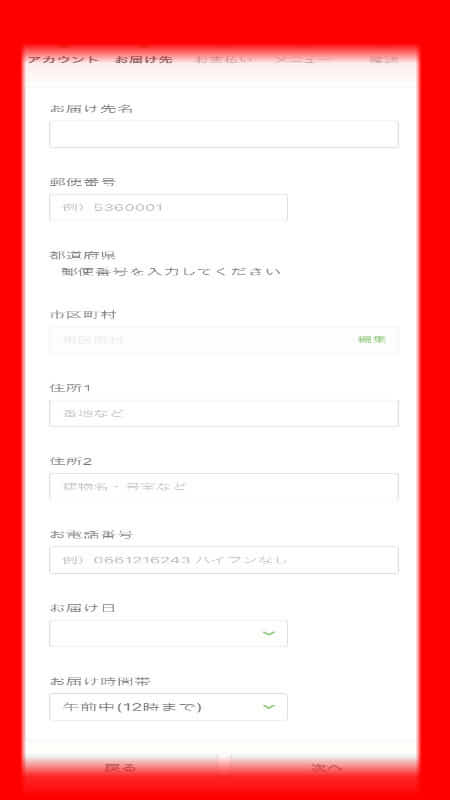
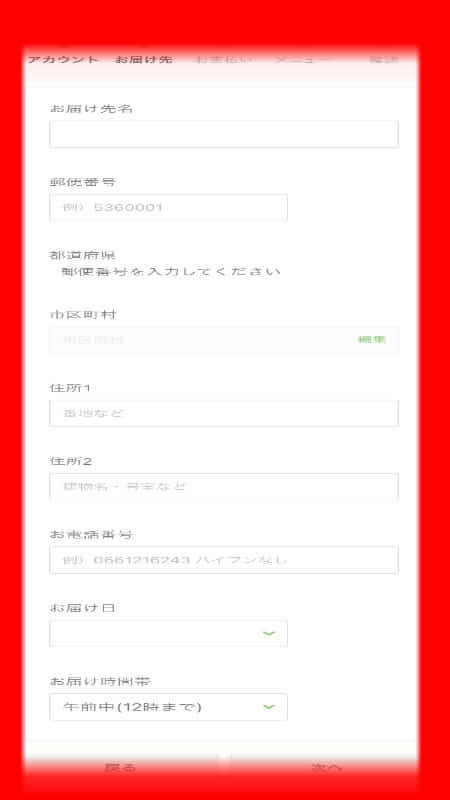
すべて入力しましたら「次へ」をタップして下さい。
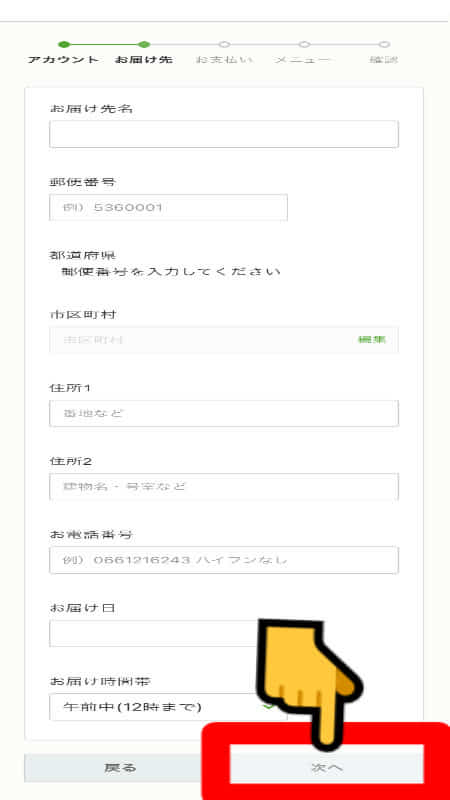
お支払い方法は、「クレジットカード」「後払い」「代金引換」から選べるようになっていますので、お好きな選択方法を選んでください。

支払い方法で、どれがいいのか?迷われた方は、コチラの記事をお読みください。



メニューの最終確認画面です。
ご自身が選んだメニューで間違いがないかを確認してください。
間違いがなければ、画面下にある「次へ」をタップします。


プラン料金は、食数分のお弁当の料金です。
プラン料金には、初回300円割引が適用されています。
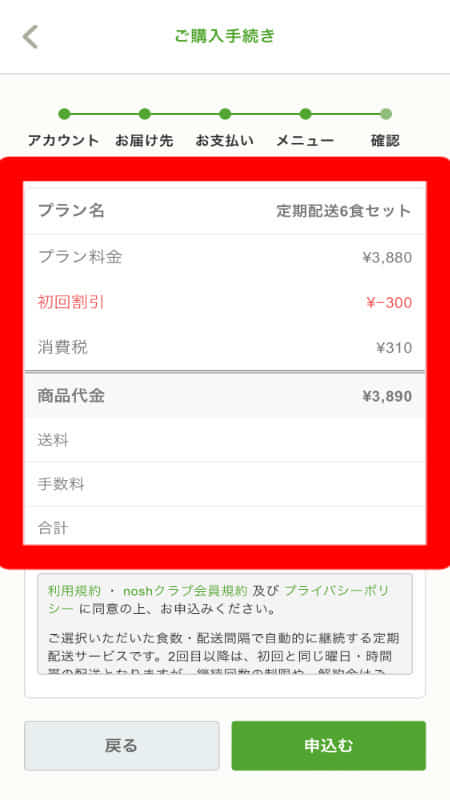
以下の記事で、送料について詳しく説明しておりますので、参考にされてください。
申し込み完了画面が表示されたら、申込み完了です。
「申込む」をタップしない限り、購入にはなりません。
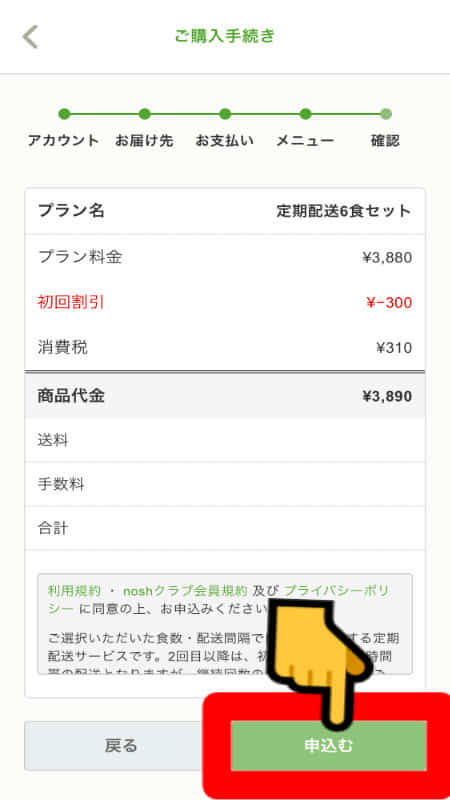
ネット環境によっては、申込み完了までに数分かかる場合がありますが、バグの原因になるので、なかなか先に進まない場合でも、焦らずに画面はそのままにしておいてください。
いかがでしたか?
ナッシュの初回注文は、とても簡単です。
PayPalアカウントを利用することはできないので、直接入力を選択するしかありませんが、それ以外は、全てタップしていくだけで、注文が完了します。
また、ナッシュは、初回注文後、2回目以降からは、いつでもどこでもスマホ一つで解約ができるので、とても利用しやすい冷凍弁当会社です。
ぜひ一度ナッシュを利用してみてください。
以下のバナーをタップすることで、公式ホームページにリンクしますので、ぜひ一度公式ホームページでメニューなどを確認してみてください。
\糖質制限プログラム 全メニュー糖質30g以下/
\業界最安値499円 初回300円OFF/
アプリ版で注文する際の3つの注意点

アプリ版で注文する際に注意しなくてはならないことがあります。
- お友達クーポンが利用できない
- ネット環境によっては動作が鈍くなる
- PayPalをアカウント登録できない
これらは、WEB版で注文することで解決します。
お友達クーポンなどのキャンペーンクーポンが使えない
アプリで注文する場合は、お友達紹介クーポンを登録することができないだけではなく、割引クーポンなども適用されません。
初回注文でクーポンを使って注文したい場合は、WEB版で注文してください。
アプリ版はWEB版に比べて、ネット環境によっては動作が鈍くなる!
アプリ版は、ご自宅や外出先でのネット環境に左右されることが多いです。
 ふうば
ふうば「ぐるぐる」「カクカク」して動きが鈍くなる、あれね!
メニューがうまく選ぶことができなかったりすることが、頻繁ではなくても時々起こります。
いわゆる「バグる」ことがあります。
 ふうば
ふうば「ログインができない」ということもあるよね。
そのときは、WEB版だとスムーズに動作するので、WEB版で注文してください。
- ナッシュの動作環境
サイズ:iPhone 18.7MB、Android17.67MBの空きが必要
互換性あり:iPhone11.0以降(ipad含む), Android7.0以降
ナッシュの動作環境
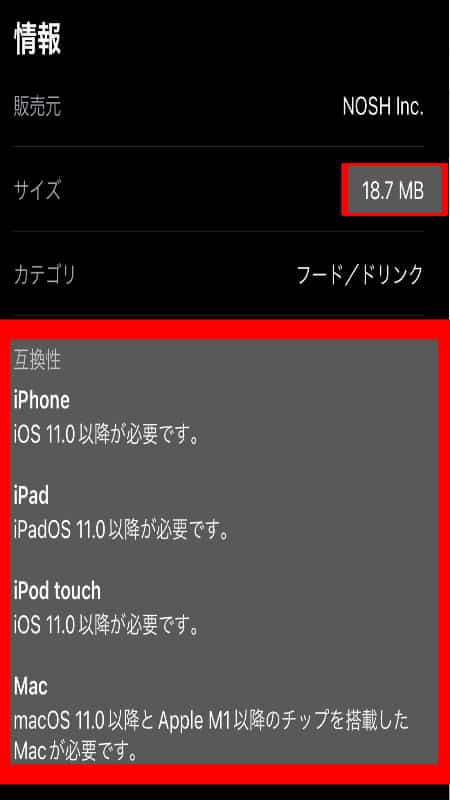
スマホアプリ版は、PayPalを支払い方法に設定できない
ナッシュのお支払い方法は、以下の4つの方法があります。
- 「クレジットカード」
- 「後払い決済」
- 「代金引換」
- 「PayPal」
PayPalで支払いたい場合は、アカウント作成時にPayPalを設定しなくてはならないので、必ずWEB版から注文してください。
\糖質制限プログラム 全メニュー糖質30g以下/
\業界最安値499円 初回300円OFF/
ナッシュのアプリは使いやすくて便利!ぜひ、あなたもナッシュをお試しください。

いかがでしたでしょうか?
本記事では、ナッシュのアプリの「機能の紹介と使い方」「注文方法」「アプリ操作時の注意点」について説明しました。
アプリ版は、WEB版と同じくとても便利なアプリです。
マイページでは、メニューの確認や変更手続きなどができます。
マイページでは、以下の14項目の確認や変更ができます。
- お友達紹介クーポンコードの発行・確認
- 配送日の確認・メニューの変更・配送のスキップ
- 割引率や現在のMyランクの確認
- 60種類以上あるナッシュのメニューの確認
- 配送先・配送間隔・お支払い方法などの変更・確認
- 保有しているクーポンの確認
- ギフトの案内
- 注文履歴・領収書の発行
- 苦手な食材の設定・変更
- メールアドレス・パスワードの変更
- 配信メールの確認・設定
- 操作方法(ご利用ガイド)の確認
- よくあるご質問の閲覧・お問い合わせ
- プランの停止
ナッシュは、全メニュー糖質30g以下で、ロカボダイエットには最適な冷凍弁当だと思います。
もし、あなたがダイエットに少しでも興味があるのであれば、ナッシュは「注文方法」「確認や変更」「配送の一時停止」「解約」がスマホひとつで簡単にできますので、まずは一度味などを試してみてください。